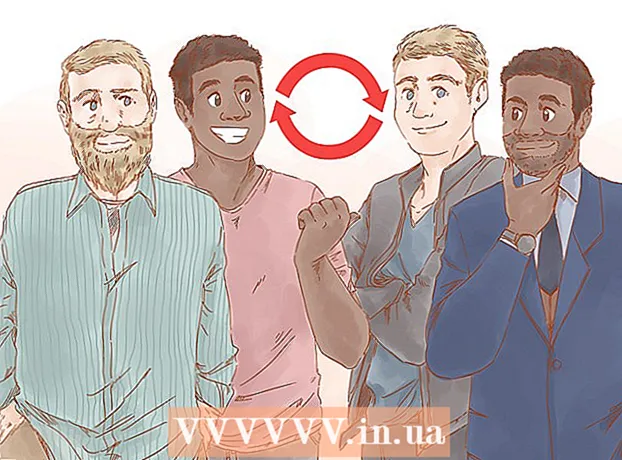Autora:
Peter Berry
Data De La Creació:
12 Juliol 2021
Data D’Actualització:
1 Juliol 2024

Content
Els fitxers amb l'extensió ".exe" s'anomenen fitxers executables o fitxers EXE. Aquests són un dels formats de fitxer més habituals als sistemes operatius Windows, s’utilitzen per instal·lar o executar programes d’aplicació. Els fitxers EXE també s’utilitzen per empaquetar i distribuir petits scripts o macros perquè permeten a l’usuari replegar el seu treball en un sol fitxer i comprimir la mida. Obrir un fitxer EXE al Windows és bastant senzill, però obrir un EXE en un Mac és una mica més complicat. Com a alternativa, podeu extreure el fitxer EXE.
Passos
Mètode 1 de 3: obriu el fitxer EXE (Windows)
Feu doble clic al fitxer EXE per obrir-lo. El fitxer EXE és un executable a Windows, dissenyat per executar-se com a programa. Feu doble clic a qualsevol fitxer EXE per obrir-lo.
- Si heu descarregat el fitxer EXE d’Internet, se us demanarà que confirmeu si voleu obrir-lo o no. Desconfieu d’obrir fitxers EXE de fonts desconegudes, ja que és una forma habitual de propagar virus. No obriu mai un fitxer EXE descarregat d’un fitxer adjunt de correu electrònic, fins i tot si coneixeu el remitent.
- Els fitxers EXE no s’obriran correctament si estan dissenyats per a una versió anterior de Windows. Podeu ajustar la configuració de compatibilitat fent clic amb el botó dret al fitxer, seleccionant "Propietats" i fent clic a la pestanya Compatibilitat. Podeu configurar la versió de Windows que vulgueu executar el fitxer EXE, però això no garanteix solucionar el problema.
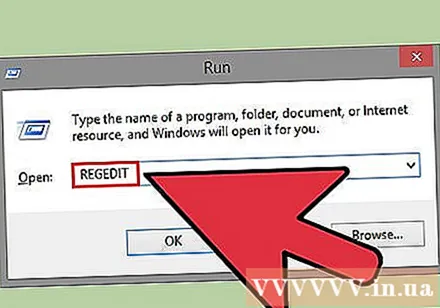
Obriu l'Editor del registre si no es pot executar el fitxer EXE. Si rebeu un missatge d'error en obrir un fitxer EXE i no el podeu obrir, és probable que la configuració del registre de Windows tingui un error. L’edició del registre pot ser frustrant, però en realitat només triga uns quants minuts.- Per obrir l'Editor del registre, premeu la tecla Windows + R i escriviu regedit.

Aneu a.. Utilitzeu la barra de navegació a la part esquerra de la finestra per obrir aquesta categoria.
Feu clic amb el botó dret a "(Per defecte)" i seleccioneu "Modifica". Apareixerà una finestra nova.
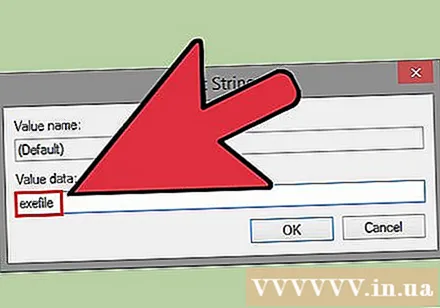
Tipus.exefileal camp "Dades de valor". Feu clic a D'acord per desar els canvis.
Aneu a.. Utilitzeu la barra de navegació a la part esquerra de la finestra per obrir aquesta categoria.
Feu clic amb el botó dret a "(Per defecte)" i trieu "Modifica". Apareixerà una finestra nova.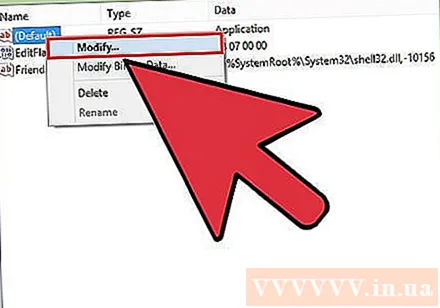
Importació.’%1’ %*al camp "Dades de valor". Feu clic al botó D'acord per desar els canvis.
Aneu a.. Utilitzeu la barra de navegació esquerra per obrir aquesta categoria.
Feu clic amb el botó dret a "(Per defecte)" i trieu "Modifica". Apareixerà una finestra nova.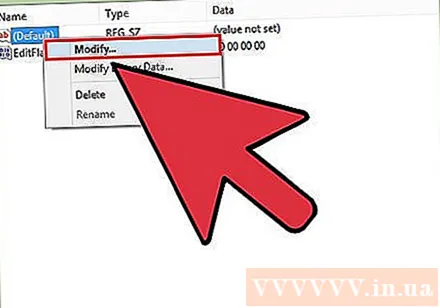
Importació.’%1’ %*al camp "Dades de valor". Feu clic a D'acord per desar els canvis.
Reinicieu l'ordinador. Després d'editar els 3 elements anteriors, tanqueu l'Editor del registre i reinicieu l'ordinador. Ara podeu obrir el fitxer EXE. Us aconsellem conèixer la causa del problema des del primer moment. És possible que la vostra màquina estigui infectada per un virus o programari maliciós, que continuarà provocant el mateix error en el futur. Feu clic en aquest article per obtenir informació sobre com trobar i eliminar virus. publicitat
Mètode 2 de 3: obriu el fitxer EXE (OS X)
Apreneu el procés. Els fitxers EXE no estan dissenyats per a OS X, de manera que necessiteu un programari especial per executar-los. Cal instal·lar la utilitat de codi obert "wine" per afegir un "shell" de Windows al fitxer EXE, que els permeti accedir a fitxers importants de Windows per obrir-lo. La utilitat wine no pot obrir tots els fitxers EXE de Windows, però en funció del fitxer, trieu la utilitat. No necessiteu un disc de Windows per instal·lar el vi.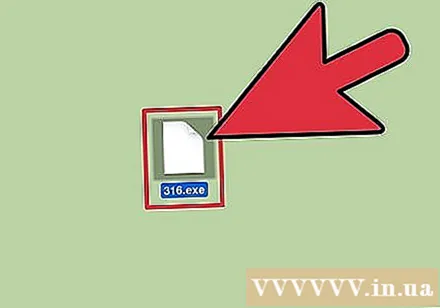
Baixeu i instal·leu Xcode des del Mac App Store. Aquesta és l'eina de desenvolupament lliure essencial per editar el codi del programari. No utilitzarà directament les eines que instal·larà per obrir el fitxer EXE en funció d’ell.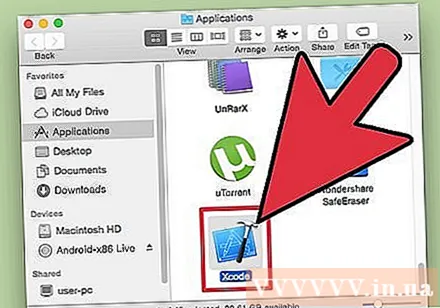
- Inicieu Xcode un cop s'hagi carregat i feu clic al menú "Xcode". Seleccioneu "Preferències" i feu clic a la pestanya "Baixades". Feu clic al botó Instal·la situat al costat de "Eines de línia d'ordres".
Descarregueu i instal·leu MacPorts. Es tracta d’un complement gratuït per simplificar el procés d’edició que s’utilitza per crear la vostra versió de vi. Podeu descarregar MacPorts des del lloc. Feu clic al camí corresponent a la versió d'OS X que utilitzeu i, a continuació, feu doble clic al fitxer.pkg descarregat a l'ordinador per instal·lar MacPorts.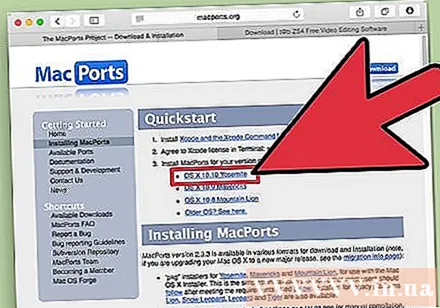
Terminal obert. Heu d’utilitzar Terminal per ajustar la configuració de MacPorts. Podeu obrir el terminal a la carpeta Utilitats.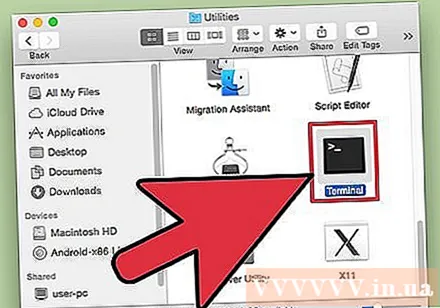
Copieu i enganxeu les ordres següents. Copieu l'ordre a la finestra del terminal i premeu la tecla Retorn:
Introduïu la contrasenya d'administrador. Se us demanarà una contrasenya d'administrador abans d'executar l'ordre. Quan escriviu la contrasenya, no veureu res. Premeu la tecla Retorn després d'escriure la contrasenya. Sense la contrasenya d’un compte d’administrador, el procés fallarà.
Copieu i enganxeu les ordres següents. Aquesta és l'ordre que indica a MacPorts si el vostre sistema operatiu és de 64 bits. Enganxeu l'ordre següent i premeu la tecla Retorn:
Introduïu una comanda per acceptar els termes de Xcode. Aquesta ordre ràpida informa Xcode que heu acceptat els termes del programa, cosa que us permet compilar el codi. Tanqueu i torneu a obrir la finestra del terminal després d'executar aquesta ordre: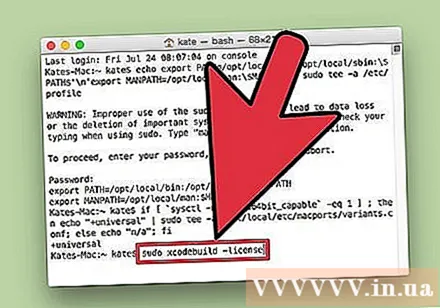
- sudo xcodebuild -license
Introduïu l'ordre per instal·lar vi. Després d'obrir de nou la finestra del terminal, podeu instal·lar vi. És possible que se us demani que introduïu una contrasenya d’administrador. La instal·lació trigarà una estona. Quan torneu a l'entrada de Terminal, el procés s'ha completat:
- sudo port instal·lar vi
Aneu a la ubicació del fitxer EXE. Utilitzeu l'ordre CD per anar a la ubicació del fitxer EXE emmagatzemat al Mac. Cal fer-ho a través de la terminal.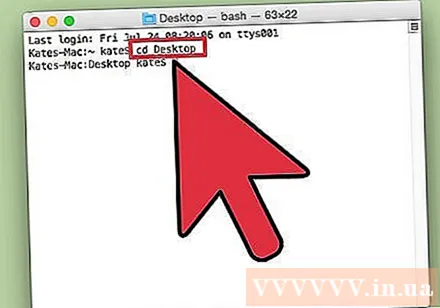
Feu servir el vi per executar el fitxer EXE. Introduïu l'ordre següent per obrir un fitxer EXE desat a una carpeta oberta. En lloc de substituir-lo nom de l'arxiu pel nom del fitxer:
- vi nom de l'arxiu.exe
Utilitzeu el programa com sempre. Si el fitxer EXE és un programa independent, el podeu utilitzar immediatament. Si es tracta d’un fitxer d’instal·lació d’un programa, haureu de passar pel mateix procés que el Windows.
- No tots els programes funcionen amb vi. Per obtenir la llista completa de programes compatibles, visiteu la pàgina.
Obriu el programa que acabeu d’instal·lar. Si utilitzeu el fitxer EXE per instal·lar el programa, necessitareu vi per obrir el fitxer d’instal·lació.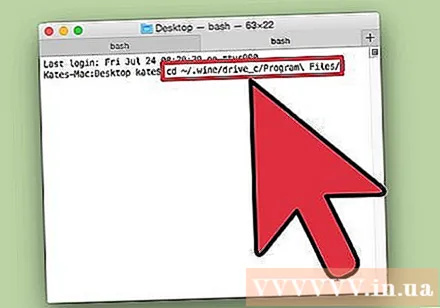
- Tipus cd ~ / .wine / drive_c / Program Files / per obrir la carpeta Program Files i s’instal·la el vi.
- Tipus ls a la llista de programes instal·lats. Tipus CD nom_programa per obrir el directori del programa. Si la llista de programes té espais, cal afegir-la abans de la bretxa. Per exemple, es convertirà en Microsoft Office cd Microsoft Office.
- Tipus ls de nou al directori del programa per trobar el fitxer EXE.
- Tipus vi nom de l'arxiu.exe per obrir el programa.
Instal·leu la biblioteca Mono si el programa ho requereix .NET..NET és el programari de la biblioteca per a molts programes de Windows i Mono és l’alternativa que el vi pot utilitzar. Només instal·leu .NET si ho demana.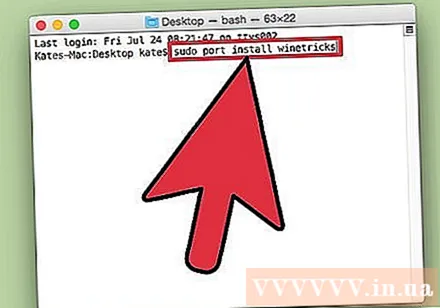
- Tipus sudo install winetricks i premeu la tecla Retorn.
- Tipus cellers mono210 i premeu la tecla Retorn per instal·lar Mono.
Mètode 3 de 3: extreu el fitxer EXE
Descarregueu i instal·leu 7-Zip. 7-Zip és un programa gratuït d’arxiu de codi obert per obrir fitxers EXE similar a un fitxer ZIP o RAR. El programa pot extreure molts fitxers EXE, però no tots.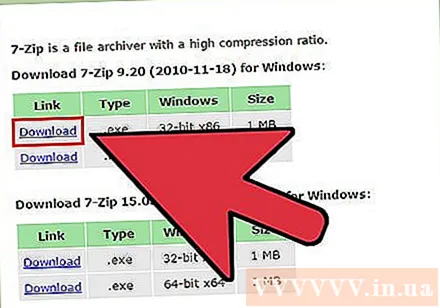
- Podeu descarregar 7-Zip des de.
Feu clic al fitxer EXE i seleccioneu "7-Zip" → "Obre arxiu". Això obrirà el fitxer en una finestra d'arxiu 7-Zip. Si feu clic amb el botó dret al fitxer sense l'opció 7-Zip, obriu 7-Zip al menú Inici i accediu al fitxer EXE que voleu obrir.
- 7-Zip no pot obrir tots els fitxers EXE. És possible que rebeu un missatge d'error en obrir un fitxer EXE. Podeu utilitzar un altre programa de descompressió, com WinRAR, però és probable que encara no pugueu obrir el fitxer perquè es va editar per primera vegada.
Accediu al fitxer que voleu extreure. Quan obriu el fitxer EXE a 7-Zip, se us mostrarà una llista dels fitxers i carpetes que contenen el fitxer EXE. Podeu fer doble clic a la carpeta per veure els fitxers que hi ha dins. Podeu seleccionar diversos fitxers mantenint premuda la tecla Ctrl i fent clic a cada fitxer.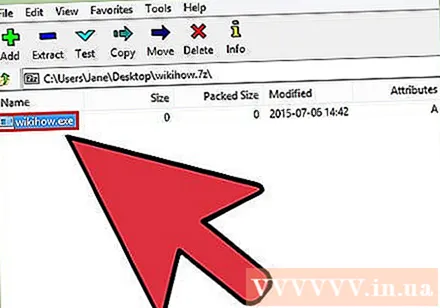
Feu clic al botó "Extreu" i seleccioneu el fitxer. Se us demanarà que seleccioneu una ubicació, si es deixa per defecte, el fitxer s’extreurà a la ubicació actual. publicitat